Eksportkommandoen brukes til å angi variabler og funksjoner som skal brukes til å sette underordnede prosesser i det nye Linux-skallet.
I denne artikkelen vil vi demonstrere ulike metoder som er identiske med Windows-ekvivalenten til eksportkommandoen.
Windows tilsvarende eksportkommando i ledetekst
« setx ”-kommandoen kan brukes i Windows-ledeteksten for å sette miljøvariabler permanent. Men for å angi miljøvariabler bare for en økt eller midlertidig, bruk ' sett ' kommando.
Denne delen lister opp ulike eksempler å øve på ' setx ' og ' sett ”-kommandoer i Windows.
Hvordan bruke setx-kommandoen til å angi miljøvariabler permanent?
Setx-kommandoen brukes til å sette miljøvariabler permanent uten å påvirke tidligere angitte miljøvariabler. Syntaksen til setx-kommandoen er gitt nedenfor:
Syntaks
setx-bane % sti % ; < banen til variabelen >I den ovenfor angitte syntaksen vil 'setx'-kommandoen sette miljøvariabelen permanent. 'Stien' er navnet på egenskapen, '%path% vil prefiksere banen til den nylig spesifiserte katalogen.
Eksempel
La oss anta at vi vil angi Path-miljøvariabelen for å få tilgang til Python fra kommandolinjen. Først åpner du katalogen der 'python.exe'-filen finnes og kopierer banen til katalogen fra 'Adresselinjen':
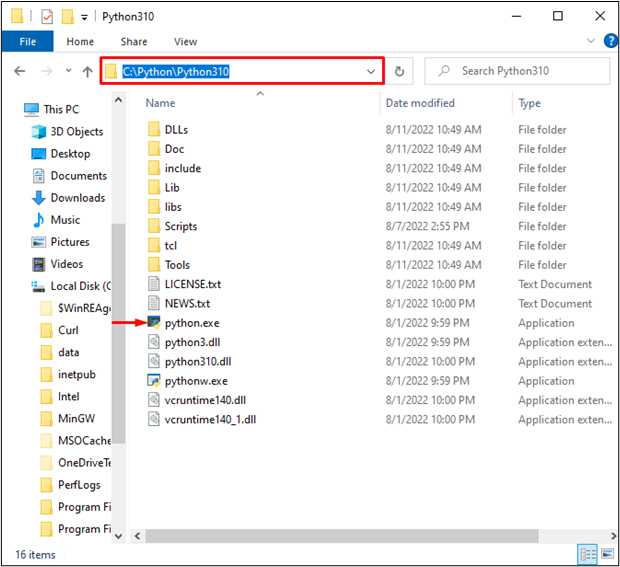
Deretter skriver du ' CMD ' i ' Oppstart '-menyen, og åpne kommandoprompt fra viste resultater som følger:
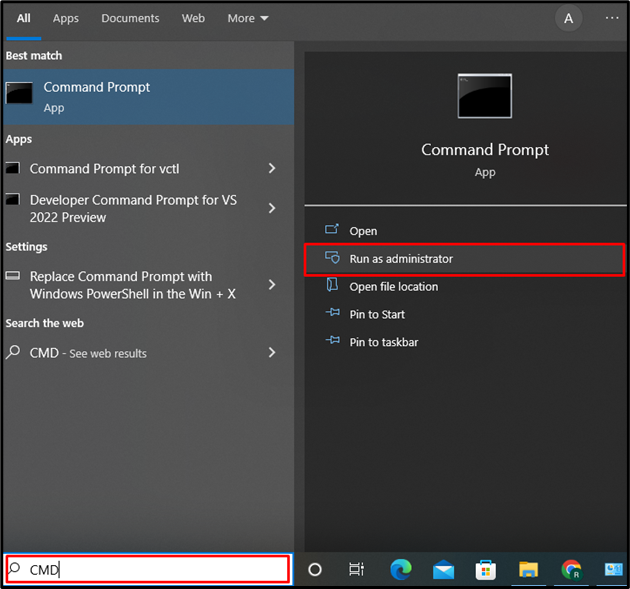
Etter det, bruk ' setx ” kommando sammen med variabelnavnet og verdien for å lagre miljøvariabelen. Som vi har satt ' Sti ' miljøvariabel for Python:
> setx-bane '%PATH%;C:\Python310' 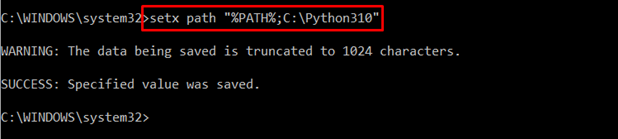
Bruk kommandoen nedenfor for å se Path-miljøvariabler:
> sett stiKommandoen 'sett' vil vise alle miljøvariabler og deres verdi. Derfor har vi brukt 'bane'-alternativet for å filtrere ut bare Path-miljøvariabler:
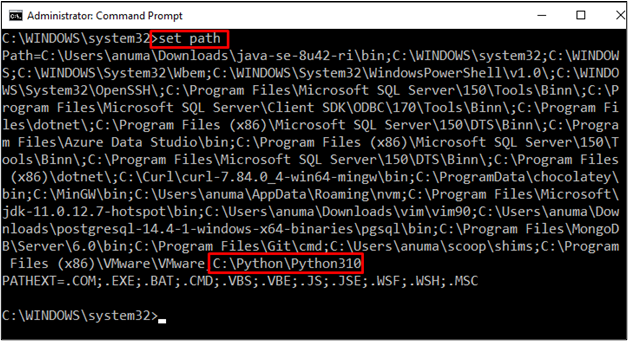
Fra utdataene er det observert at den nylig lagt til miljøvariabelen legges til på slutten av listen.
Hvordan bruke den angitte kommandoen for å angi miljøvariabel midlertidig?
Som diskutert tidligere, ' sett kommandoen kan brukes til å angi miljøvariablene midlertidig.
Denne variabelen vil kun være tilgjengelig for gjeldende økt. Følgende syntaks refererer til bruk av ' sett kommando i windows:
Syntaks
sett sti % sti % ; < banen til variabelen >Kommandoen 'sett' vil angi miljøvariabelen midlertidig eller for en enkelt seksjon.
Eksempel
Åpne ledeteksten fra oppstartsmenyen. Skriv inn følgende kommando, som vil sette miljøvariabelen. 'Bien' er en egenskap vi ønsker å angi. Angi deretter banen til variabelen. Som vi har satt en Path-miljøvariabel for Python:
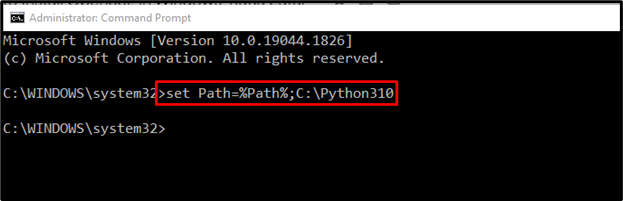
Værsågod! Du har lært forskjellige kommandoer for å angi miljøvariabler i Windows.
Konklusjon
Eksporten er et Linux-basert verktøy for å angi miljøvariablene. Windows-ekvivalenten til eksportkommandoen er ' setx kommandoen eller sett ' kommando. « setx kommandoen brukes til å sette miljøvariabler permanent. Imidlertid ' sett kommandoen kan angi variabler midlertidig (kun for én økt). I denne bloggen har vi demonstrert den tilsvarende Windows-kommandoen til Linux-eksportkommandoen.